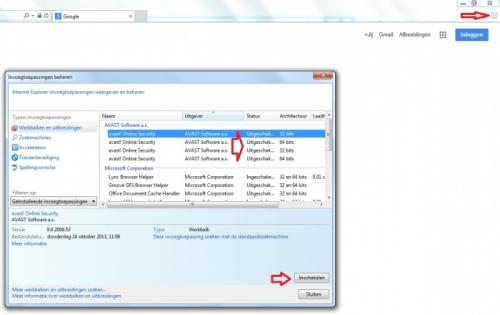-
Items
4.549 -
Registratiedatum
-
Laatst bezocht
Inhoudstype
Profielen
Forums
Store
Alles dat geplaatst werd door Jion
-

werken WSE en MBAM zonder problemen samen?
Jion reageerde op Adober's topic in Archief Bestrijding malware & virussen
Hey Adober, Voor zover ik weet kan je Mbam samen met elke virusscanner zonder problemen laten lopen. Houd er wel rekening mee dat Microsoft Security Essentials toch wel ondermaats presteert als virusscanner. Ik raad je aan om hiervoor toch een gratis alternatief te gebruiken zoals Avast, Avg, Avira enz... -

Politie virus - Browser geblokeerd
Jion reageerde op Yvontje82's topic in Archief Bestrijding malware & virussen
Mooi zo. Dan moeten we enkel nog de tooltjes opruimen: Download Delfix by Xplode naar het bureaublad. Dubbelklik op Delfix.exe om de tool te starten. Zet nu vinkjes voor de volgende items: Remove disinfection tools Purge System Restore Reset system settings Klik nu op "Run" en wacht geduldig tot de tool gereed is. Wanneer de tool gereed is wordt er een logbestand aangemaakt. Dit hoeft u echter niet te plaatsen. Als je verder geen vragen meer hebt, mag je deze topic als Opgelost markeren. -
Hoi djibbie, Ik mag het hier van Kape direct verder afsluiten. xD Als laatste mag je het volgende dus nog uitvoeren: Download Delfix by Xplode naar het bureaublad. Dubbelklik op Delfix.exe om de tool te starten. Zet nu vinkjes voor de volgende items: Remove disinfection tools Purge System Restore Reset system settings Klik nu op "Run" en wacht geduldig tot de tool gereed is. Wanneer de tool gereed is wordt er een logbestand aangemaakt. Dit hoeft u echter niet te plaatsen. Als je verder geen vragen meer hebt, mag je dit topic als Opgelost markeren.
-
Hier kan je oudere versies van Avast downloaden: Old Version of Avast Antivirus Download - OldApps.com Je hebt versie 8 nodige (dus de 2e in rij). Installeer deze zonder internetverbinding. Na de installatie vink je de automatische programma update uit. Voor het verder verloop van je malware probleem, laat ik het hier graag terug over aan Kape. ;-)
-
Hier vind je een overzicht van de meest gekende gratis antivirus programma's met een woordje uitleg: Gratisvirusscanner-downloaden.nl | Gratisvirusscanner-downloaden Lees die uitleg eens en kies er dan eentje uit waar jij je het best bij voelt. ;-) Zelf blijf ik een voorstander van Avast. Een vriend van me heeft onlangs hetzelfde probleem gehad. Hij heeft na het verwijderen van Avast er terug een oudere versie opgezet om dat (tijdelijk) probleem met IE te verhelpen.
-

Politie virus - Browser geblokeerd
Jion reageerde op Yvontje82's topic in Archief Bestrijding malware & virussen
Het DDS logje ziet er netjes uit. Heb je nog last van het politievirus? Zo ja, enkel in je browser (welke?) of direct als je Windows opgestart hebt? Wat wel opvalt is dat je nog met resten van een verouderde Java zit. Dit is een beruchte manier om malware binnen te halen. Voer het volgende daarvoor eens uit: 1. Ga via Start - Configuratiescherm - Programma's verwijderen en verwijder daar ALLES wat je ziet van JAVA. 2. Download CCleaner. (Als je het nog niet hebt) Installeer het (als je niet wilt dat Google Chrome op je PC als standaard-webbrowser wordt geïnstalleerd, moet je de 2 vinkjes wegdoen !!!) en start CCleaner op. Klik in de linkse kolom op “Cleaner”. Klik achtereenvolgens op ‘Analyseren’ en na de analyse op 'Schoonmaken'. Klik vervolgens in de linkse kolom op “Register” en klik op ‘Scan naar problemen”. Als er fouten gevonden worden klik je op ”Herstel geselecteerde problemen” en ”OK”. Dan krijg je de vraag om een back-up te maken. Klik op “JA”. Kies dan “Herstel alle geselecteerde fouten”. Soms is 1 analyse niet voldoende. Deze procedure mag je herhalen tot de analyse geen fouten meer aangeeft. Sluit hierna CCleaner terug af. Wil je dit uitgebreid in beeld bekijken, klik dan hier voor de handleiding. 3. Ga naar Java en download daar de correcte Java versie. Klik op "Gratis Java-download". Ga akkoord met de licentiebepalingen en klik op de button voor de gratis download. Het bestand jxpiinstall.exe wordt aangeboden - kies hier voor "bestand opslaan". Sluit alle programma's die eventueel open zijn - zeker je web browser! Ga dan naar Start > Configuratiescherm > Software en verwijder alle oudere versies van Java uit de Softwarelijst. Vink alles aan met Java Runtime Environment (JRE of J2SE of JAVA) in de naam. Klik dan op Verwijderen of op de Wijzig/Verwijder knop. Herhaal dit tot alle oudere versies verdwenen zijn. Na het verwijderen van alle oudere versies, herstart je pc. Klik vervolgens op jxpiinstall.exe om de nieuwste versie van Java te installeren. Vink de installatie van de Ask toolbar uit en ga dan verder met de installatie. -
Excuses dat ik hier eventjes inbreek in je topic, Kape. ;-) djibbie, Er is een gekend probleem met Avast en Internet Explorer dat jouw probleem kan veroorzaken. Open je Internet Explorer eens en klik op het tandwieltje rechts bovenaan je scherm. Kies daar voor "Invoegtoepassingen beheren". Schakel nu alle invoegtoepassingen van Avast uit.
-

Politie virus - Browser geblokeerd
Jion reageerde op Yvontje82's topic in Archief Bestrijding malware & virussen
Download DDS van sUBS van één van deze locaties en plaats het op je bureaublad: DDS - Bleeping Computer download. DDS - Bleeping Computer download. DDS - Infospyware. Schakel je antivirus- en antispywareprogramma's uit, mogelijk kunnen ze conflicteren met DDS (hier of hier) kan je lezen hoe je de gebruikte beveiligingssoftware kunt uitschakelen. Windows XP: Dubbelklik op DDS om de tool te starten. Windows Vista,7,8: Rechtsklik op DDS en klik op "Als administrator uitvoeren". Vink in het volgende scherm dds.txt en attach.txt aan en klik op "Start" Laat de tool ongehinderd zijn werk doen. Als de scan gereed is klikt u op "OK" Post de inhoud van het geopende DDS.txt in het volgende bericht. (Plaats het attach logje alleen indien hierom wordt gevraagd!) -

Politie virus - Browser geblokeerd
Jion reageerde op Yvontje82's topic in Archief Bestrijding malware & virussen
Download Zoek.zip naar het bureaublad. Wanneer Internet Explorer of een andere browser of virusscanner melding geeft dat dit bestand onveilig zou zijn kun je negeren, dit is namelijk een onterechte waarschuwing. Schakel je antivirus- en antispywareprogramma's uit, mogelijk kunnen ze conflicteren met zoek.exe (hier en hier) kan je lezen hoe je dat doet. Klik met de rechtermuisknop op Zoek.zip en klik op de optie "Alles uitpakken". Dubbelklik op Zoek.exe om de tool te starten. Windows Vista, 7 en 8 gebruikers dienen de tool als "administrator" uit te voeren door middel van de rechtermuisknop en kiezen voor Als Administrator uitvoeren. Kopieer nu onderstaande code en plak die in het grote invulvenster: Note: Dit script is speciaal bedoeld voor deze PC, gebruik dit dan ook niet op andere PC's met een gelijkaardig probleem. {08B0E5C0-4FCB-11CF-AAA5-00401C608501};c autoclean; startupall; filesrcm; Klik nu op de knop "Run script". Wacht nu geduldig af tot er een logje opent (dit kan na een herstart zijn als deze benodigd is). Mocht na de herstart geen logje verschijnen, start zoek.exe dan opnieuw, de log verschijnt dan alsnog. Post het geopende logje in het volgende bericht. -
Dag lotrgollem, Je wordt HIER ook al geholpen. Om het verloop van je probleem te kunnen opvolgen, is het af te raden om verschillende mensen op verschillende fora hieraan te laten werken. Daarom zet ik er hier dan ook een slotje op. Je zal op hjt.nl door de zeer capabele handen van Maxstar verder geholpen worden.
-
Bij gebrek aan reactie van de TS en om verdere spam te vermijden, wordt deze topic gesloten.
-
Een te volle harde schijf kan zeker en vast voor problemen zorgen. Malware kunnen we nu in ieder geval verder uitsluiten. Kijk eens in de mappen "Muziek" en "Afbeeldingen" en verplaats zo veel mogelijk naar de E partitie. Idem voor video's als die aanwezig zijn. Voer daarna het volgende uit: Download CCleaner. (Als je het nog niet hebt) Installeer het (als je niet wilt dat Google Chrome op je PC als standaard-webbrowser wordt geïnstalleerd, moet je de 2 vinkjes wegdoen !!!) en start CCleaner op. Klik in de linkse kolom op “Cleaner”. Klik achtereenvolgens op ‘Analyseren’ en na de analyse op 'Schoonmaken'. Klik vervolgens in de linkse kolom op “Register” en klik op ‘Scan naar problemen”. Als er fouten gevonden worden klik je op ”Herstel geselecteerde problemen” en ”OK”. Dan krijg je de vraag om een back-up te maken. Klik op “JA”. Kies dan “Herstel alle geselecteerde fouten”. Soms is 1 analyse niet voldoende. Deze procedure mag je herhalen tot de analyse geen fouten meer aangeeft. Sluit hierna CCleaner terug af. Wil je dit uitgebreid in beeld bekijken, klik dan hier voor de handleiding.
-
Ja voer TDSSkiller ook maar uit, indien mogelijk in "normale" modus.
-
Download TDSSKiller en plaats het op je bureaublad. Voordat je TDSSKiller uitvoert is het raadzaam om de onderstaande handleiding van TDSSKiller te raadplegen. Klik hier voor de handleiding van Kaspersky TDSSKiller [*] Dubbelklik op TDSSKiller.exe om de tool te starten. (Indien je TDSSKiller als ZIP bestand hebt gedownload dien je deze eerst uit te pakken). [*] Als er door TDSSkiller een update wordt gevonden klikt u op de knop "Load update" [*] Een nieuwe versie van TDSSkiller zal nu gedownload worden en sla deze op het bureaublad op. [*] Start nu TDSSkiller opnieuw. [*] Klik op "Change parameters" en zorg dat de onderstaande opties allemaal aangevinkt zijn. [*] Klik op de knop "Start Scan" en volg de instructies. Gebruik nooit de "Delete" of "Quarantaine" optie bij een "Fail signature" melding. Wanneer er een herstart nodig was, vind je de logfile in C:\\TDSSKiller.[Version]_[Date]_[Time]_log.txt Voeg dit log-bestand als bijlage toe aan het volgende bericht.
-
Is dat het volledige logje? Het lijkt me dat het onderste deel van de log er niet bij is. ;-)
-
Download ComboFix van één van de onderstaande locaties naar het bureaublad. Bleeping Computer Info Spyware Schakel je antivirus- en antispywareprogramma's uit, mogelijk kunnen ze conflicteren met ComboFix.exe (hier of hier) kan je lezen hoe je de gebruikte beveiligingssoftware kunt uitschakelen. Dubbelklik op "ComboFix" om de tool te starten, Windows Vista, 7 & 8 gebruikers zullen een melding krijgen van UAC (Gebruikersaccountbeheer), klik hier op Ja / yes. Op een Windows XP computer zal ComboFix de "Recovery Console" installeren als deze nog niet aanwezig is. (Een actieve internet verbinding is dan een vereiste). Klik in het venster bij het 'Installeren van de Recovery Console' op "Ok". Klik in het info scherm op "Ja" als de Recovery Console met succes is geïnstalleerd. Klik in het scherm van de disclaimer op "I Agree", de benodigde onderdelen worden nu uitgepakt en middels ERUNT wordt er een register back-up gemaakt. Wanneer dit gereed is zal ComboFix vanzelf starten, in het blauwe scherm ziet u de voortgang van de systeemscan die wordt uitgevoerd. Belangrijk! gebruik de computer tijdens de scan niet voor andere zaken. Het kan voorkomen dat de computer meerdere malen opnieuw gestart moet worden zoals bijvoorbeeld bij de aanwezigheid van een rootkit, dit is normaal. Wanneer ComboFix gereed is, zal het een logbestand aanmaken. Post de inhoud van dit logbestand (te vinden als C:\ComboFix.txt) in je volgende bericht. * Noot !!! Indien u één van de onderstaande meldingen krijgt na het gebruik van ComboFix herstart dan de computer. Er is geprobeerd een ongeldige bewerking uit te voeren op een registersleutel die is gemarkeerd voor verwijdering. Illegal operation attempted on a registry key that has been marked for deletion.
-
Geen probleem hoor. Voer de volgende 2 zaken eens uit: 1. Download AdwCleaner by Xplode naar het bureaublad. AdwCleaner uitvoeren Sluit alle openstaande vensters. Dubbelklik op AdwCleaner.exe om de tool te starten. Windows Vista, 7 en 8 gebruikers dienen de tool als "administrator" uit te voeren door middel van de rechtermuisknop en kiezen voor Als Administrator uitvoeren. Klik vervolgens op de knop Scan. Wanneer de scan gereed is Klikt u vervolgens op de knop Clean. Als dit gereed is wordt er gevraagd om de computer opnieuw op te starten, klik hier op OK. Nadat de computer opnieuw is opgestart wordt het logbestand automatisch geopend. Plaats dit logbestand in het volgende bericht. 2. Download MalwareBytes' Anti-Malware (website) en sla het op je bureaublad op. Zorg dat er na de installatie een vinkje is geplaatst bij: Update MalwareBytes' Anti-Malware Start MalwareBytes' Anti-Malware Je krijgt hier ook de keuze om de evaluatie versie van MBAM te gebruiken, indien je dit niet wilt vink dit dan uit. Klik daarna op "Voltooien". Indien een update gevonden wordt, zal die gedownload en geïnstalleerd worden. Zodra het programma gestart is, ga dan naar het tabblad "Instellingen". Vink hier aan: "Sluit Internet Explorer tijdens verwijdering van malware". Ga dan naar "Scanner Instellingen". Onderaan bij "PUP" kies je voor "Weergeven in scan resultaten - selecteren voor verwijdering". Ga daarna naar het tabblad "Scanner", kies hier voor "Snelle Scan". Druk vervolgens op "Scannen" om de scan te starten. Het scannen kan een tijdje duren, dus wees geduldig. Wanneer de scan voltooid is, klik op OK, daarna "Bekijk Resultaten" om de resultaten te zien. Zorg ervoor dat daar alles aangevinkt is, daarna klik op: "Verwijder geselecteerde". Na het verwijderen zal een log openen en zal er gevraagd worden om de computer opnieuw op te starten. Herstart de computer indien nodig en post hierna de log in het volgende bericht.
-
ok, maar start eens een nieuw topic in de Windows sectie om je probleem met je updates aan te pakken. Want anders heb je binnen de kortste keren terug malware problemen.
-
Dat ziet er netjes uit nu. Goed te horen dat je het opstarten en afsluiten terug vlotter gaat. Als laatste mag je de volgende 2 zaken nog uitvoeren: 1. Download CCleaner. (Als je het nog niet hebt) Installeer het (als je niet wilt dat Google Chrome op je PC als standaard-webbrowser wordt geïnstalleerd, moet je de 2 vinkjes wegdoen !!!) en start CCleaner op. Klik in de linkse kolom op “Cleaner”. Klik achtereenvolgens op ‘Analyseren’ en na de analyse op 'Schoonmaken'. Klik vervolgens in de linkse kolom op “Register” en klik op ‘Scan naar problemen”. Als er fouten gevonden worden klik je op ”Herstel geselecteerde problemen” en ”OK”. Dan krijg je de vraag om een back-up te maken. Klik op “JA”. Kies dan “Herstel alle geselecteerde fouten”. Soms is 1 analyse niet voldoende. Deze procedure mag je herhalen tot de analyse geen fouten meer aangeeft. Sluit hierna CCleaner terug af. Wil je dit uitgebreid in beeld bekijken, klik dan hier voor de handleiding. 2. Download Delfix by Xplode naar het bureaublad. Dubbelklik op Delfix.exe om de tool te starten. Zet nu vinkjes voor de volgende items: Remove disinfection tools Purge System Restore Reset system settings Klik nu op "Run" en wacht geduldig tot de tool gereed is. Wanneer de tool gereed is wordt er een logbestand aangemaakt. Dit hoeft u echter niet te plaatsen. Voer hierna zeker ook je Windows updates uit. Zo heb je bvb Service Pack 2 van Windows Vista nog niet geïnstalleerd staan. Als je verder geen vragen meer hebt, mag je dit topic als Opgelost markeren.
-
1. Download AdwCleaner by Xplode naar het bureaublad. AdwCleaner uitvoeren Sluit alle openstaande vensters. Dubbelklik op AdwCleaner.exe om de tool te starten. Windows Vista, 7 en 8 gebruikers dienen de tool als "administrator" uit te voeren door middel van de rechtermuisknop en kiezen voor Als Administrator uitvoeren. Klik vervolgens op de knop Scan. Wanneer de scan gereed is Klikt u vervolgens op de knop Clean. Als dit gereed is wordt er gevraagd om de computer opnieuw op te starten, klik hier op OK. Nadat de computer opnieuw is opgestart wordt het logbestand automatisch geopend. Plaats dit logbestand in het volgende bericht. 2. Download MalwareBytes' Anti-Malware (website) en sla het op je bureaublad op. Zorg dat er na de installatie een vinkje is geplaatst bij: Update MalwareBytes' Anti-Malware Start MalwareBytes' Anti-Malware Je krijgt hier ook de keuze om de evaluatie versie van MBAM te gebruiken, indien je dit niet wilt vink dit dan uit. Klik daarna op "Voltooien". Indien een update gevonden wordt, zal die gedownload en geïnstalleerd worden. Zodra het programma gestart is, ga dan naar het tabblad "Instellingen". Vink hier aan: "Sluit Internet Explorer tijdens verwijdering van malware". Ga dan naar "Scanner Instellingen". Onderaan bij "PUP" kies je voor "Weergeven in scan resultaten - selecteren voor verwijdering". Ga daarna naar het tabblad "Scanner", kies hier voor "Snelle Scan". Druk vervolgens op "Scannen" om de scan te starten. Het scannen kan een tijdje duren, dus wees geduldig. Wanneer de scan voltooid is, klik op OK, daarna "Bekijk Resultaten" om de resultaten te zien. Zorg ervoor dat daar alles aangevinkt is, daarna klik op: "Verwijder geselecteerde". Na het verwijderen zal een log openen en zal er gevraagd worden om de computer opnieuw op te starten. Herstart de computer indien nodig en post hierna de log in het volgende bericht.
-

Politie virus - Browser geblokeerd
Jion reageerde op Yvontje82's topic in Archief Bestrijding malware & virussen
Download AdwCleaner by Xplode naar het bureaublad. AdwCleaner uitvoeren Sluit alle openstaande vensters. Dubbelklik op AdwCleaner.exe om de tool te starten. Windows Vista, 7 en 8 gebruikers dienen de tool als "administrator" uit te voeren door middel van de rechtermuisknop en kiezen voor Als Administrator uitvoeren. Klik vervolgens op de knop Scan. Wanneer de scan gereed is Klikt u vervolgens op de knop Clean. Als dit gereed is wordt er gevraagd om de computer opnieuw op te starten, klik hier op OK. Nadat de computer opnieuw is opgestart wordt het logbestand automatisch geopend. Plaats dit logbestand in het volgende bericht. -

Politie virus - Browser geblokeerd
Jion reageerde op Yvontje82's topic in Archief Bestrijding malware & virussen
Dag Yvontje82, Download Zoek.zip naar het bureaublad. Wanneer Internet Explorer of een andere browser of virusscanner melding geeft dat dit bestand onveilig zou zijn kun je negeren, dit is namelijk een onterechte waarschuwing. Schakel je antivirus- en antispywareprogramma's uit, mogelijk kunnen ze conflicteren met zoek.exe (hier en hier) kan je lezen hoe je dat doet. Klik met de rechtermuisknop op Zoek.zip en klik op de optie "Alles uitpakken". Dubbelklik op Zoek.exe om de tool te starten. Windows Vista, 7 en 8 gebruikers dienen de tool als "administrator" uit te voeren door middel van de rechtermuisknop en kiezen voor Als Administrator uitvoeren. Kopieer nu onderstaande code en plak die in het grote invulvenster: Note: Dit script is speciaal bedoeld voor deze PC, gebruik dit dan ook niet op andere PC's met een gelijkaardig probleem. iedefaults; emptyfolderscheck;delete empyclsid; autoclean; startupall; filesrcm; Klik nu op de knop "Run script". Wacht nu geduldig af tot er een logje opent (dit kan na een herstart zijn als deze benodigd is). Mocht na de herstart geen logje verschijnen, start zoek.exe dan opnieuw, de log verschijnt dan alsnog. Post het geopende logje in het volgende bericht. -
Dag lichtje, Ga naar Start-Configuratiescherm-Programma's verwijderen en verwijder daar AVG. Herstart de computer. Download Zoek.zip naar het bureaublad. Wanneer Internet Explorer of een andere browser of virusscanner melding geeft dat dit bestand onveilig zou zijn kun je negeren, dit is namelijk een onterechte waarschuwing. Schakel je antivirus- en antispywareprogramma's uit, mogelijk kunnen ze conflicteren met zoek.exe (hier en hier) kan je lezen hoe je dat doet. Klik met de rechtermuisknop op Zoek.zip en klik op de optie "Alles uitpakken". Dubbelklik op Zoek.exe om de tool te starten. Windows Vista, 7 en 8 gebruikers dienen de tool als "administrator" uit te voeren door middel van de rechtermuisknop en kiezen voor Als Administrator uitvoeren. Kopieer nu onderstaande code en plak die in het grote invulvenster: Note: Dit script is speciaal bedoeld voor deze PC, gebruik dit dan ook niet op andere PC's met een gelijkaardig probleem. emptyfolderscheck;delete emptyclsid; autoclean; startupall; filesrcm; Klik nu op de knop "Run script". Wacht nu geduldig af tot er een logje opent (dit kan na een herstart zijn als deze benodigd is). Mocht na de herstart geen logje verschijnen, start zoek.exe dan opnieuw, de log verschijnt dan alsnog. Post het geopende logje in het volgende bericht.
-
Dit is niet het log van Zoek maar van RSIT. Je Zoek log kan je hier vinden: C:\zoek-results
-
Haha, klopt, ik had over de foute datum overgekeken. Dan is er nog 1 stap te gaan nu: Download Delfix by Xplode naar het bureaublad. Dubbelklik op Delfix.exe om de tool te starten. Zet nu vinkjes voor de volgende items: Remove disinfection tools Purge System Restore Reset system settings Klik nu op "Run" en wacht geduldig tot de tool gereed is. Wanneer de tool gereed is wordt er een logbestand aangemaakt. Dit hoeft u echter niet te plaatsen. Als je verder geen vragen meer hebt, mag je deze topic als Opgelost markeren.

OVER ONS
PC Helpforum helpt GRATIS computergebruikers sinds juli 2006. Ons team geeft via het forum professioneel antwoord op uw vragen en probeert uw pc problemen zo snel mogelijk op te lossen. Word lid vandaag, plaats je vraag online en het PC Helpforum-team helpt u graag verder!